Сума, ако е по-голяма или по-малка от определена стойност в Excel
За да сумирате списък от стойности, които са по-големи или по-малки от определена стойност, нормалната функция SUMIF може да ви помогне да се справите с тази задача. В тази статия ще говоря за това как да използвате функцията SUMIF, за да завършите този проблем в Excel.
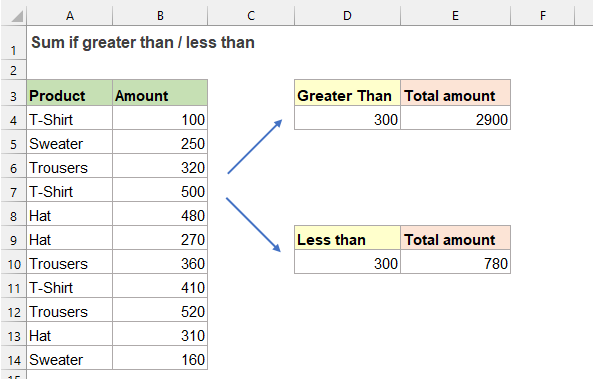
Сума, ако е по-голяма или по-малка от определена стойност с функция SUMIF
За сумиране на стойности, които са по-големи или по-малки от дадено число, общият синтаксис е:
Обща формула с твърдо кодирана стойност:
Sum values less than: =SUMIF(range, "<value")
- range: Диапазонът от клетки със стойности, които трябва да бъдат оценени и сумирани;
- ">value", "<value": Критериите, които се използват, за да се определи коя от клетките трябва да се сумира. Тук показва по-голямо или по-малко от определена стойност. (Могат да се използват различни логически оператори за вашите нужди, като „=“, „>“, „>=“, „<“, „<=“ и т.н.)
Обща формула с препратка към клетка:
Sum values less than: =SUMIF(range, "<"& cell_ref)
- range: Диапазонът от клетки със стойности, които трябва да бъдат оценени и сумирани;
- ">value", "<value": Критериите, които се използват, за да се определи коя от клетките трябва да се сумира. Тук показва по-голямо или по-малко от определена стойност. (Могат да се използват различни логически оператори за вашите нужди, като „=“, „>“, „>=“, „<“, „<=“ и т.н.)
- cell_ref: Клетката съдържа конкретното число, въз основа на което искате да сумирате стойностите.
Вземете данните от горната екранна снимка като пример, искам да сумирам всички стойности на сумата, които са по-големи от 300, моля, приложете някоя от формулите по-долу, която харесвате, и след това натиснете Въведете ключ за получаване на резултата:
=SUMIF($B$2:$B$12,">"&D2) (Use a cell reference)

Съвет:
За да сумирате всички суми, които са по-малки от 300, моля, приложете следните формули:
=SUMIF($B$2:$B$12,"<"&D2) (Use a cell reference)
Използвана относителна функция:
- SUMIF:
- Функцията SUMIF може да помогне за сумиране на клетки въз основа на един критерий.
Още статии:
- Сума, ако е равна на едно от много неща в Excel
- Може да ни е лесно да сумираме стойности въз основа на даден критерий с помощта на функцията SUMIF. Но понякога може да се наложи да сумирате стойности въз основа на списък от елементи. Например, имам диапазон от данни, кои продукти са изброени в колона A, а съответните суми за продажба са изброени в колона B. Сега искам да получа общата сума въз основа на изброените продукти в диапазон D4:D6, както е показано на екранната снимка по-долу . Как да решите този проблем бързо и лесно в Excel?
- Сумирайте най-малките или най-долните N стойности в Excel
- В Excel за нас е лесно да сумираме диапазон от клетки с помощта на функцията SUM. Понякога може да се наложи да сумирате най-малките или долните 3, 5 или n числа в диапазон от данни, както е показано на екранната снимка по-долу. В този случай SUMPRODUCT заедно с функцията SMALL може да ви помогне да разрешите този проблем в Excel.
- Сума ако между две стойности в Excel
- Във вашата ежедневна работа може да е обичайно да изчислявате общ резултат или обща сума за диапазон. За да разрешите този проблем, можете да използвате функцията SUMIFS в Excel. Функцията SUMIFS се използва за сумиране на определени клетки въз основа на множество критерии. Този урок ще демонстрира как да използвате функцията SUMIFS за сумиране на данни между две числа.
Най-добрите инструменти за производителност в офиса
Kutools за Excel - помага ви да се откроите от тълпата
Kutools за Excel разполага с над 300 функции, Гарантираме, че това, от което се нуждаете, е само на един клик разстояние...

Раздел Office - Активиране на четене и редактиране с раздели в Microsoft Office (включително Excel)
- Една секунда за превключване между десетки отворени документи!
- Намалете стотиците кликвания на мишката за вас всеки ден, кажете сбогом на ръката на мишката.
- Увеличава продуктивността ви с 50% при преглеждане и редактиране на множество документи.
- Внася ефективни раздели в Office (включително Excel), точно като Chrome, Edge и Firefox.
